ブログ記事を書く時に、自分のサイト内の情報だけをサッと検索できたら便利ですよね?

「site:」コマンドという便利なコマンドがあるんですが、それをブックマークに登録するだけで、サイト内の検索機能に早変わり!
めちゃ便利です。
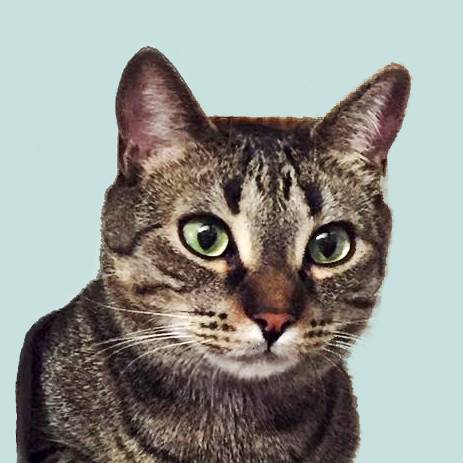
ぼくは、「ごはん:」コマンドの方が好き。。。
「site: 」コマンドの使い方
「site: 」コマンドは、Google検索で特定のサイト内の情報だけを検索できるコマンドです。
使い方としては、
site:example.com 検索キーワード
のように、“site:” の後に検索したいサイトのドメイン名と、検索したいキーワードを入力するだけです。
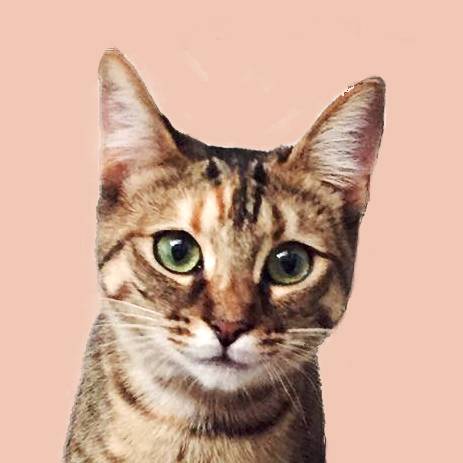
site:www.seocatlife.com もみじ


でも、いちいち「site: 」って書くのめんどくさい。。。
ということで、それをさらにブックマークに追加すると、サイト内を検索してくれるとっても便利な検索機能になるんだよ!
つづき↓↓↓
ドメインブックマークに登録する方法
さらに、「site: 」コマンドをブックマークに登録すれば、もっと簡単に検索機能として利用できます。
ブックマークに登録するには、
- ブラウザのブックマーク機能を開く
- 新しいブックマークを作成する
- URL欄に “site:example.com” と入力する
- ブックマーク名を入力して保存する
これで、ブックマークバーからワンクリックで、そのサイト内の検索機能を利用できるようになります!
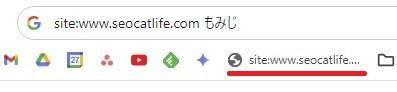
ブログ記事で検索機能を使うメリット
ブログ内で「site: 」コマンドを使った検索機能を使うメリットは、以下の通りです。
- サイト内の情報収集が効率化する
- サイト内の関連記事が見つけやすくなる
SEO対策としての活用方法
「site: 」コマンドを使った検索機能は、SEO対策としても活用できます。
例えば、
- 記事内に関連するキーワードを含むページを探して、そのページから内部リンクを作成する
例えば、「もみじのご飯」という内容に特化した記事を書くとします。
その記事に、サイト内の他の記事から内部リンクを貼りたいと思います。
「site:www.seocatlife.com もみじのご飯」と入力すると、自分のブログの中で「もみじのご飯」というキーワードが入った記事が、関連性が強い順に表示されます。
その順に従って、それらのページから「もみじのご飯」ページにアンカーテキストで内部リンクを貼っていくと、うまい具合に内部リンクが貼れるようになります!
まとめ
「site:」コマンドを使った検索機能は、ブログ記事を書く時に非常に便利なツールです。
それを自分のサイトのドメインの前にくっつけてブックマークに追加することで、さらに便利に検索機能として使えるようになる~!というお話でした。

一度使い始めると、もう「site: 」と入力するのが面倒でたまりません😹
ぜひ、この記事を参考に試してみてください!

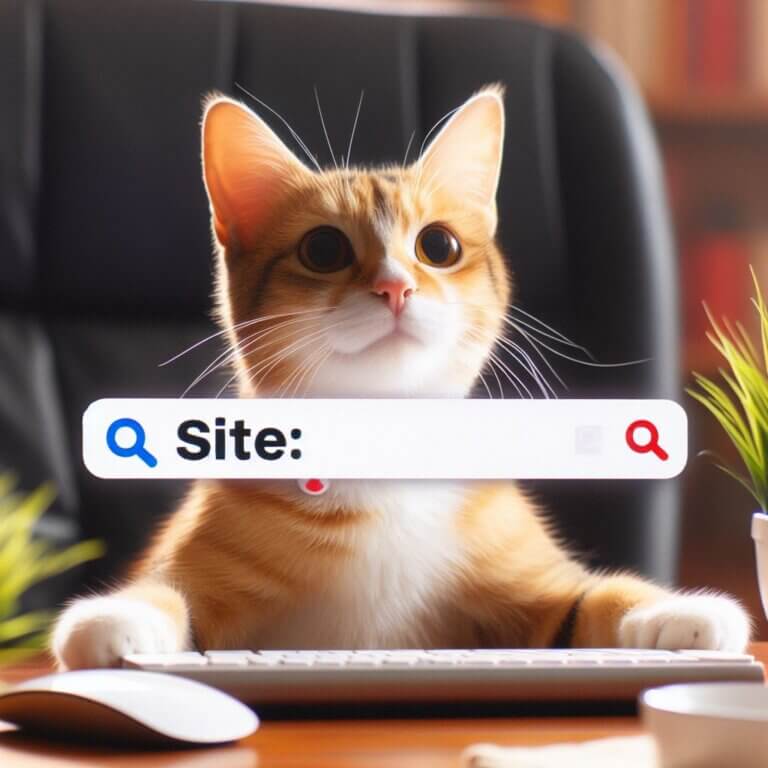

コメント